PDF转Word怎么转?5种转换方法轻松搞定
PDF文件因其出色的跨平台性和格式稳定性而广受欢迎,但在编辑和修改方面却略显不足。相比之下,Word文档则提供了丰富的编辑和排版功能。因此,当需要修改PDF文件内容时,将其转换为Word格式成为了我们的优先选择。那么PDF转Word怎么转?接下来,我们将介绍PDF转Word的具体操作方法,一起来看看吧。

方法一:直接使用Word打开
在某些情况下,我们可以尝试使用Word来直接打开PDF文件,直接生成一个对应内容的可编辑文档。虽然这种方法可能无法保留所有原始格式和元素,但它是一个简单快捷的尝试方法。
操作步骤:
1.找到想要转换的PDF文件直接右击,【打开方式】选择【Word】,在弹出的提示窗口中选择【确定】,这时PDF文件就会以Word文档的形式被打开了。
2.在简单确认内容后,点击【文件】-【另存为】,就可以将完成PDF转Word后的文档保存在设备中了。
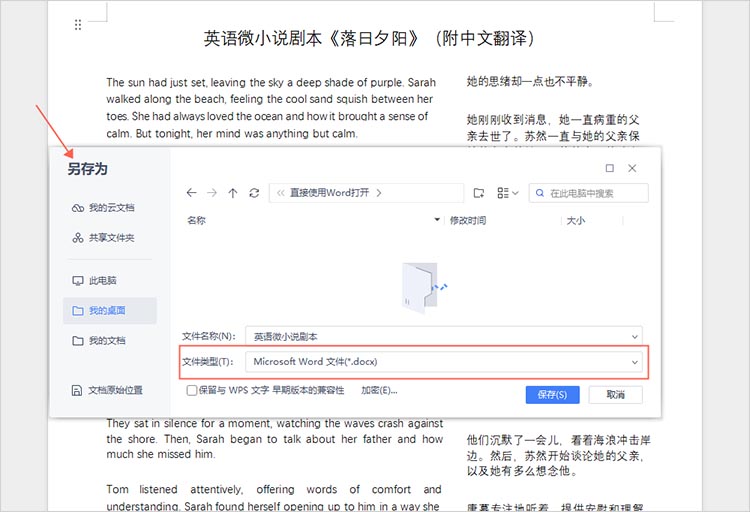
方法二:使用专业的转换软件
需要高质量转换、批量处理的小伙伴们,可以使用更加专业的转换软件,例如迅捷PDF转换器客户端(https://www.xunjiepdf.com/converter),它提供了直观的用户界面和强大的转换功能。
操作步骤:
1.通过本文中的链接,下载并安装迅捷PDF转换器。
2.打开转换器后,在左侧的功能栏中找到对应功能,点击即可进入PDF转Word界面。
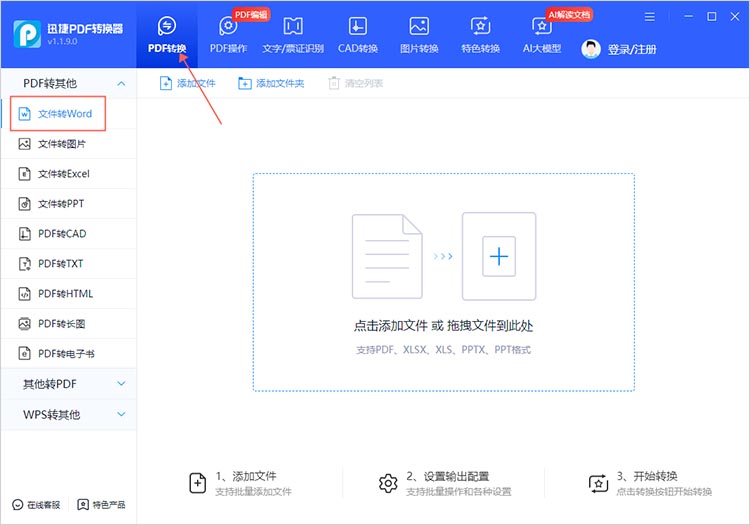
3.将需要进行PDF转Word操作的文件拖拽到功能界面,设置需要转换的页码,确定转换的模式,选择文件的保存路径,点击【开始转换】,等待软件完成转换。
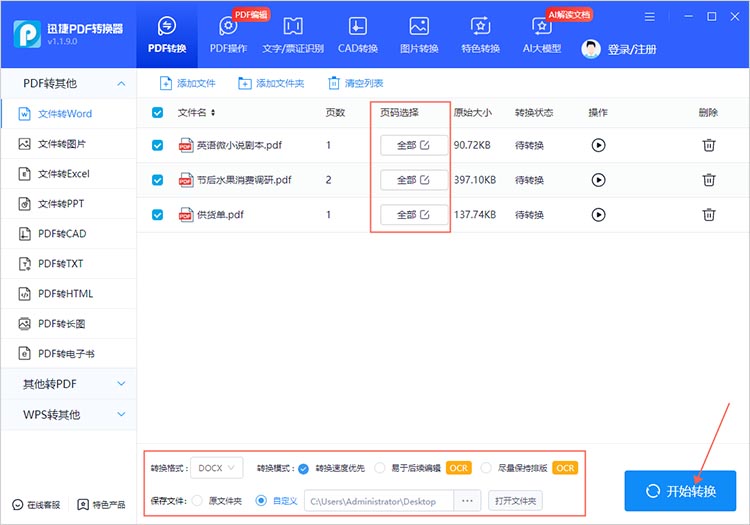
4.转换完成后,点击【查看】按钮即可直接查看转换结果。
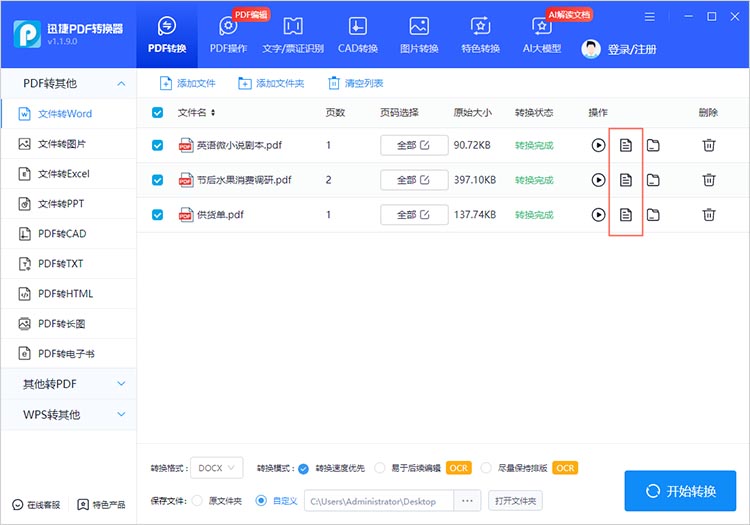
转换前后效果对比:
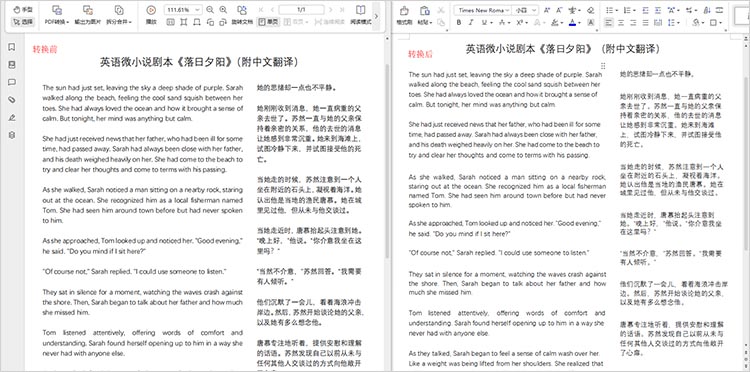
方法三:使用在线转换工具
在没有安装专业软件的情况下,使用在线转换工具进行PDF转Word会是一个不错的选择,下面以迅捷PDF转换器在线网站为例。
操作步骤:
1.使用任意浏览器进入迅捷PDF转换器在线网站,点击【文档转换】,选择【PDF转Word】功能。
2.通过【点击选择文件】按钮,上传需要转换的PDF文件。按照需求调整好转换参数后,点击【开始转换】。
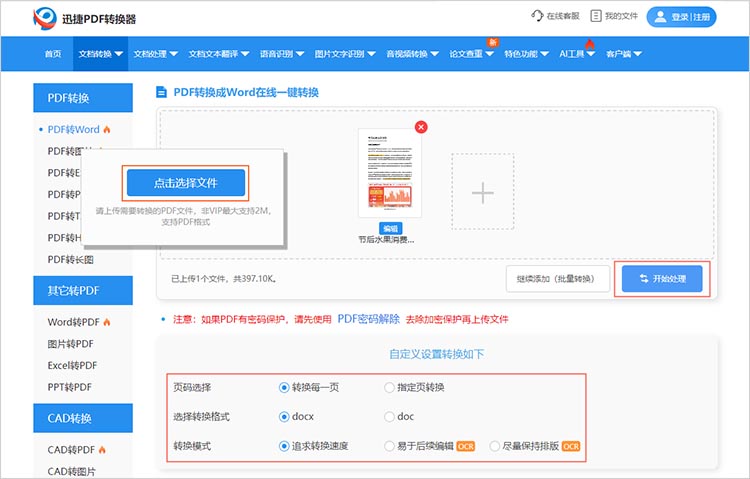
3.转换完成后,点击【立即下载】就可以将转换后的文件保存下来了。
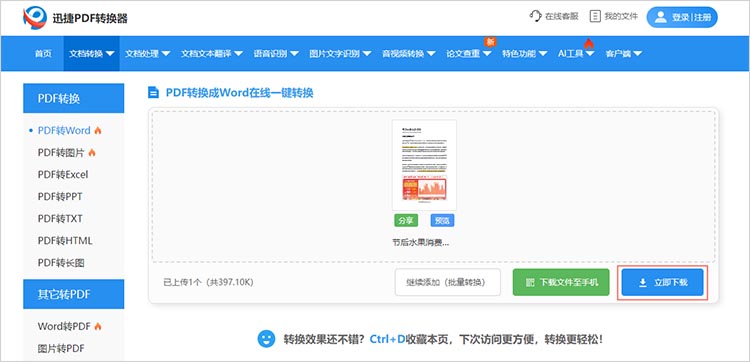
方法四:使用OCR技术
如果PDF文件包含图片或扫描文本,小伙伴们可以使用OCR技术将其转换为可编辑的文本,轻松实现PDF转Word。
操作步骤:
选择支持OCR技术的工具,打开并找到对应的功能,上传文件等待转换完成即可。需要注意的是,OCR的识别准确率可能受到文本质量、字体、大小、背景等因素的影响,可能需要后期校对和编辑。
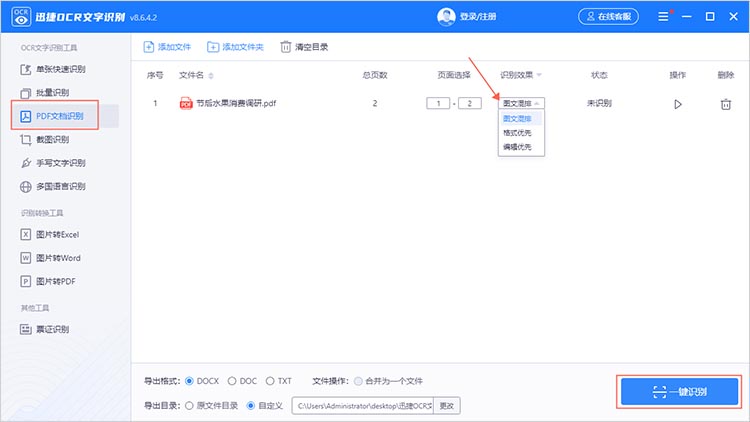
方法五:复制文字
对于全文字类型的PDF文件,小伙伴们还可以选择使用PDF编辑器,将文件中的文字复制到空白的Word文件中。
操作步骤:
利用PDF编辑器打开PDF文件,选中需要复制的文字,右击复制即可。
通过以上的方法介绍,相信大家对如何将PDF转Word有了更加清晰的了解,小伙伴们可以根据实际需求选择最适合自己的转换方式。希望这些方法能够帮助大家更加高效地完成PDF与Word文档之间的转换工作。
相关文章
怎么扫描图片变成pdf?4种转换方式详细教程
将图片转换为PDF格式在现代工作和学习中变得越来越常见,无论是整理扫描文件、归档重要图片资料,还是方便传输和共享,PDF格式都具有不可替代的优势。它能保证文件在不同设备和操作系统上的兼容性和一致性,避免格式错乱的问题。那么,怎么扫描图片变成pdf?本文将详细介绍四种图片转PDF方法,希望能帮助大家找到适合自己的转换方式。
如何将pdf图纸转cad?四个实用工具分享
如何将pdf图纸转cad?在设计和工程领域,PDF格式常用于共享图纸和文档,但当需要对这些文件进行编辑或进一步处理时,转换为CAD格式便成为一项重要的任务。PDF转CAD不仅可以帮助设计师和工程师更好地进行项目协作,还能提高工作效率,确保设计的准确性和一致性。本文将详细介绍四种实用的PDF转CAD工具及其使用方法,帮助你轻松掌握PDF转CAD的技巧。
epub转换pdf怎么转?三种方法轻松完成
epub转换pdf怎么转?在数字化阅读时代,我们通常会遇到一些不同格式的电子书,比如EPUB和PDF,其中EPUB格式适用于大多数电子阅读器和应用程序,而PDF格式则更常用于打印和共享文档。如果你有一本喜欢的EPUB电子书想要转换成PDF格式,不用担心,今天我们将介绍三种简单的方法来完成EPUB转PDF这个转换过程。
pdf转dxf软件,分享3个工程图纸转换的工具
在现代工程和设计的领域中,PDF格式已成为一种广泛使用的文档类型,尤其在工程图纸和技术文档的传播中。然而,PDF文件由于其固有的特性,往往不易编辑和修改。因此,将PDF文件转换为DXF格式,成为许多工程师和设计师的迫切需求。DXF文件不仅能够轻松导入到各类CAD软件中,还能进行进一步的编辑和修改。本文将为读者介绍三款PDF转DXF工具,帮助大家更好地了解PDF转CAD的方法。
扫描件转word怎么转?3种方法一看就会
在日常办公中,我们经常会遇到需要编辑纸质文档的情况——比如客户传来的扫描合同、会议记录的扫描件。这些扫描件本质上是图片格式,直接编辑几乎不可能,不知道扫描件转word怎么转也没关系,接下来就教大家如何去做。

 ”
” ”在浏览器中打开。
”在浏览器中打开。

